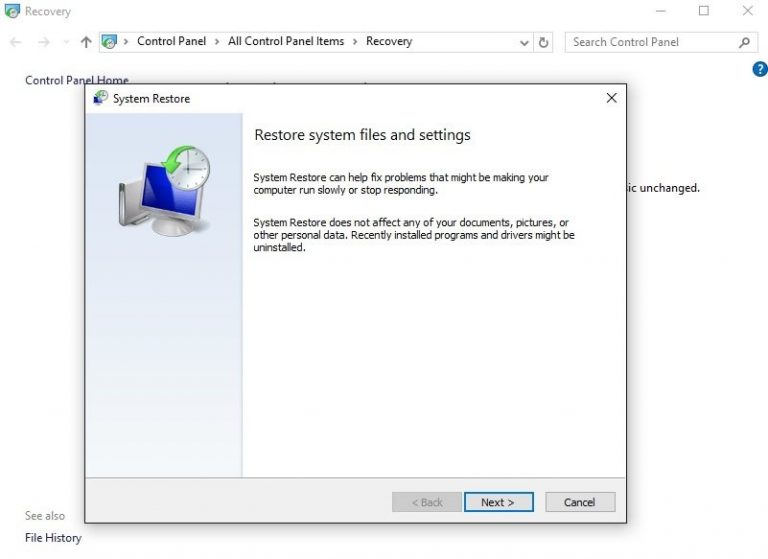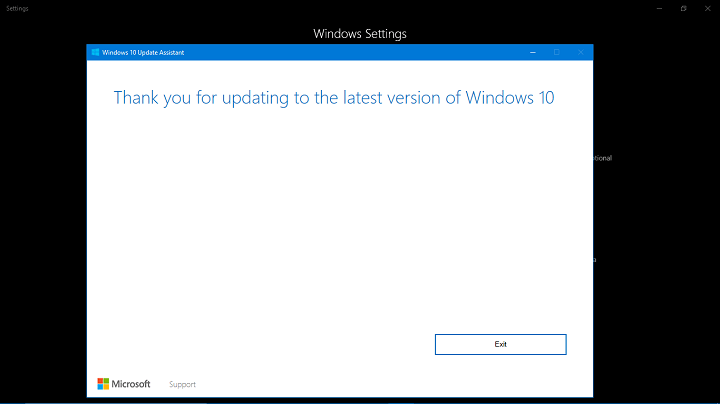У вас на ПК фиолетовый экран смерти? Вот как это исправить

Когда Windows сталкивается с серьезными проблемами, иногда может отображаться фиолетовый экран смерти. Хотя эта ошибка встречается гораздо реже, чем знаменитый синий экран смерти, но все же случается.
Прежде чем мы углубимся в суть дела, вот как пользователь описывать проблема:
Обновление до Windows 10 пошло полностью, чтобы выиграть 10 от win 7 pro. Когда он выключается, питание включается, экран мигает фиолетовым, и вы ничего не можете сделать. Вы можете только нажать и удерживать кнопку питания, чтобы выключить его. Невозможно получить доступ к логину выключается только кнопкой питания.
Если ваш компьютер зависает с фиолетовым экраном смерти, следуйте инструкциям по устранению неполадок, описанным в этой статье, чтобы решить проблему.
Как исправить проблемы с фиолетовым экраном смерти на ПК
1. Нажмите и удерживайте кнопку питания на компьютере, чтобы выключить устройство. Часто это простое действие решает проблему, избавляя вас от необходимости выполнять сложные действия по устранению неполадок.
3. Отключите ненужное внешнее оборудование, такое как принтеры, веб-камеры, дополнительные мониторы, мыши, наушники, чтобы посмотреть, решит ли это проблему.
4. Удалите конфигурацию разгона и инструменты. Когда вы разгоняете свой компьютер, вы меняете тактовую частоту, множитель или напряжение оборудования, в результате чего выделяется больше тепла. В результате ваш процессор или графический процессор могут стать нестабильными. Ошибки «Пурпурный экран смерти» также могут указывать на перегрузку графического процессора.
Вы также можете использовать специальное устройство или программное обеспечение для охлаждения вашего компьютера. Например, вы можете использовать охлаждающую подставку, а также специализированное программное обеспечение для охлаждения, чтобы быстрее отводить тепло.
5. Обновите драйверы видеокарты.
к. Обновите драйверы вручную
1. Перейдите в раздел «Домой»> «Тип диспетчера устройств»> разверните категорию «Видеоадаптеры».
Щелкните правой кнопкой мыши видеокарту> выберите «Обновить драйвер».
Выберите «Автоматический поиск обновленного программного обеспечения драйвера».
Если Windows не может найти новый драйвер, перейдите на веб-сайт производителя устройства и следуйте его инструкциям.
Вы также можете попробовать выполнить это руководство, чтобы обновить драйверы на ПК с Windows.
б. Обновлять драйверы автоматически
Мы также должны сообщить вам, что загрузка драйвера вручную – это процесс, связанный с риском установки неправильного драйвера, что может привести к серьезным сбоям в работе. Самый безопасный и простой способ обновить драйверы на компьютере с Windows – использовать автоматизированный инструмент, например Программа обновления драйверов TweakBit.
Официально одобренный Microsoft и Norton, этот инструмент будет безопасно работать в вашей системе, обнаруживая все устаревшие драйверы и предлагая правильные версии, которые необходимо установить для каждого оборудования на вашем компьютере.
6. Очистите радиатор.
Фиолетовые экраны часто возникают из-за неисправности графического процессора из-за чрезмерного нагрева. Рекомендуется очистить радиатор вашего устройства, чтобы удалить все засорения.
Мы надеемся, что перечисленные выше решения помогут вам решить менее распространенную проблему Purple Screen of Death. Если вы нашли другие решения для решения этой проблемы, вы можете перечислить шаги по устранению неполадок в разделе комментариев ниже.
Примечание редактора : Это сообщение было первоначально опубликовано в июле 2018 года и с тех пор было переработано и обновлено для обеспечения свежести, точности и полноты. Мы хотим быть уверены, что в нашем списке представлены лучшие продукты, соответствующие вашим потребностям.
Теги: новости Windows